ThinkPad X280やX1 Carbon 2017でSSDを交換・換装後、
リカバリーメディア からWindowsを復元しようとしたら途中で止まって失敗。

X1 Carbon 2017のPCIe NVMe SSDをSATAに交換して回復していたら
12%で止まって一向に動かない・・・
今まで何度かこの現象に遭遇していて、
SSD交換前に指紋認証や顔認証を設定していると途中で止まる傾向にあります
2017年発売のThinkPad X270やX1 Carbon 2017 T470s以降、dTPMで暗号化されてセキュリティーチップに指紋データや顔認証データが保存される。
チップのデータが残ったままだと、
リカバリーが途中で止まる原因になると思われます
ということで、
SSD交換前は指紋や顔認証データは削除してから復元します。
BIOSから暗号鍵を削除
SSDを交換前に戻して、Windows10の設定から指紋データを削除できるけど、せっかく交換したSSDを元に戻すのが面倒。
こんなときはBIOSからセキュリティーチップのデータを削除出来る。
電源ボタンを押してから、F1キーを連打してBIOSを立ち上げる
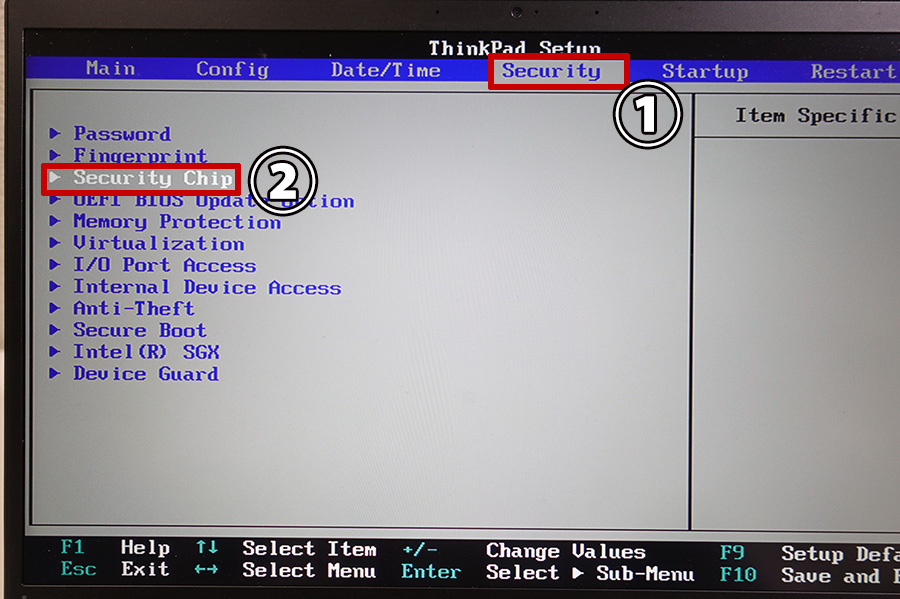
右矢印キーでタブを「Security」に移動。
下矢印で「Security Chip」を選択してエンターボタン。
Clear Secrity Chipを選らんでさらにエンターボタンを押すと・・・
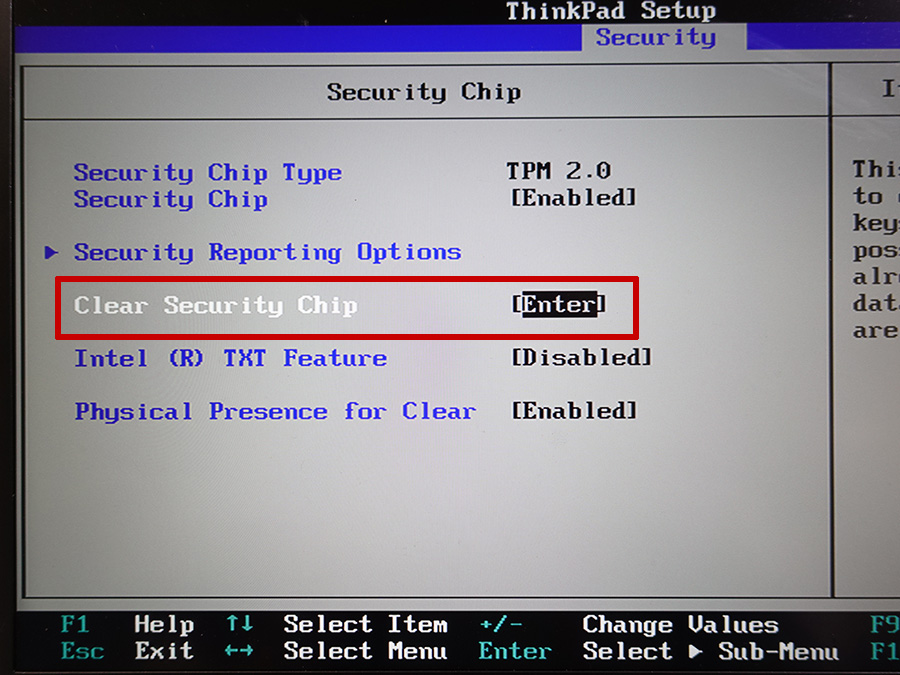
Clear encryption keys?
暗号鍵を消してもいいですか?
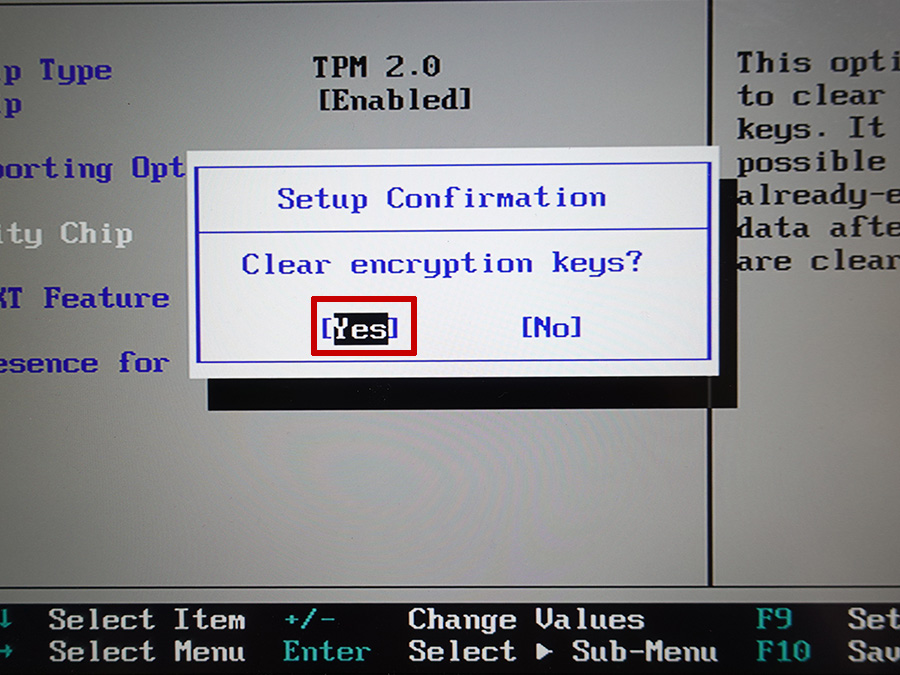
ポップアップがでるのでYesのままエンターボタンで消去完了。
Lenovo DiagnosticsでSSDの不良セクタを回復
リカバリーの途中で止まってしまった場合、SSDをフォーマットしなおさないとセキュリティーチップをクリアしてもWindowsの復元が先に進まないことがある。
今回はレノボの診断ツール Lenovo Diagnosticsで
SSDの不良セクタを回復したらうまくいきました。
電源ボタンを押してすぐにF10キーを連打。
Lenovo Diagnosticsが立ち上がる。
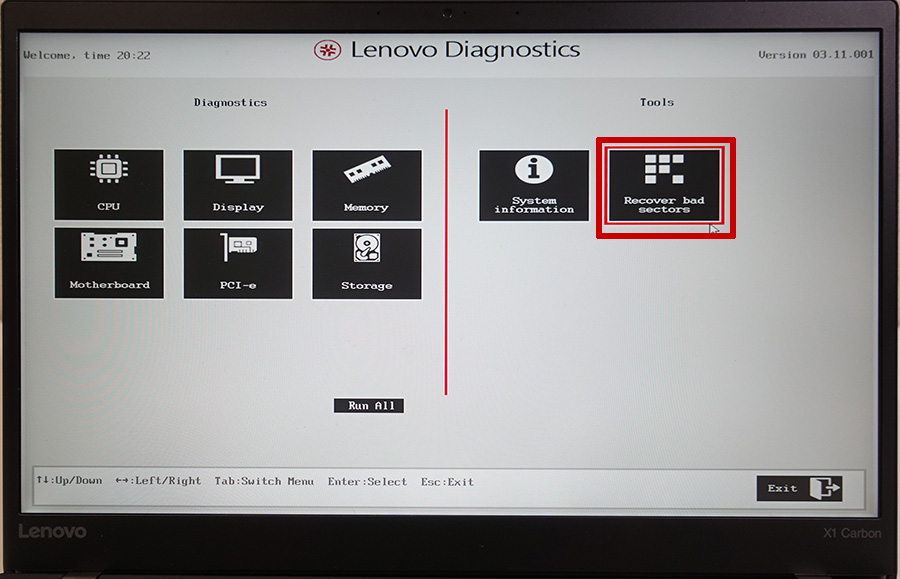
右側、Tools欄の「Recover bad sectors」をクリック
「Check and recover bad sectors」に×を入れて、
「Run Tests」ボタンをクリック
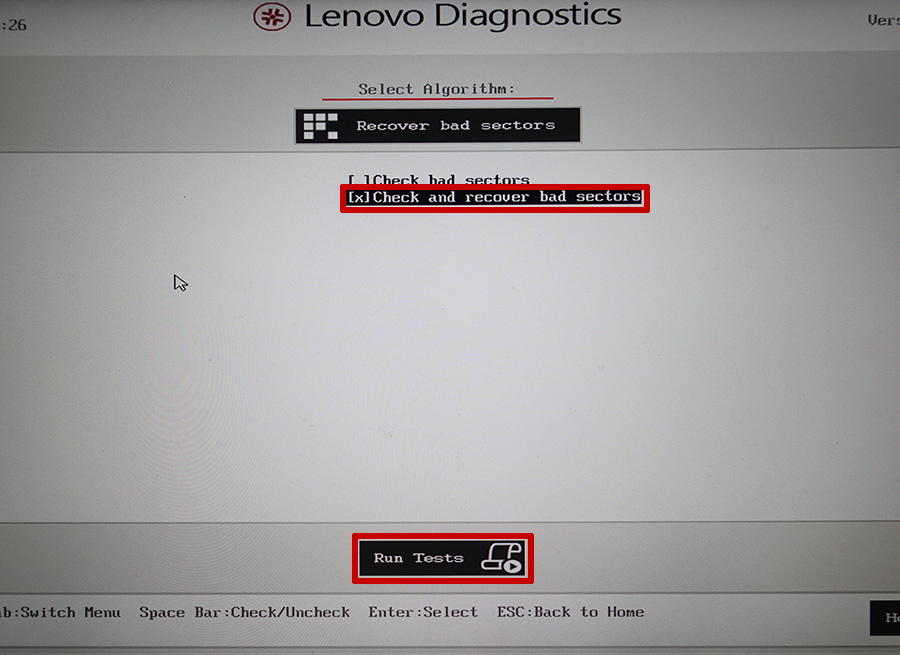
必ずSSDのデータはバックアップしてね!的なアラートが2回でますが、Yesをクリック
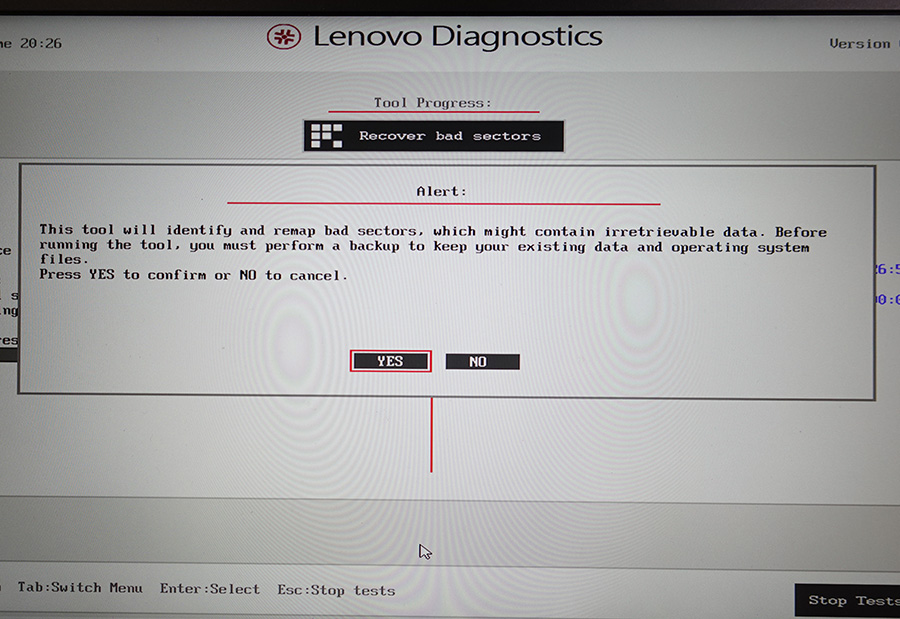
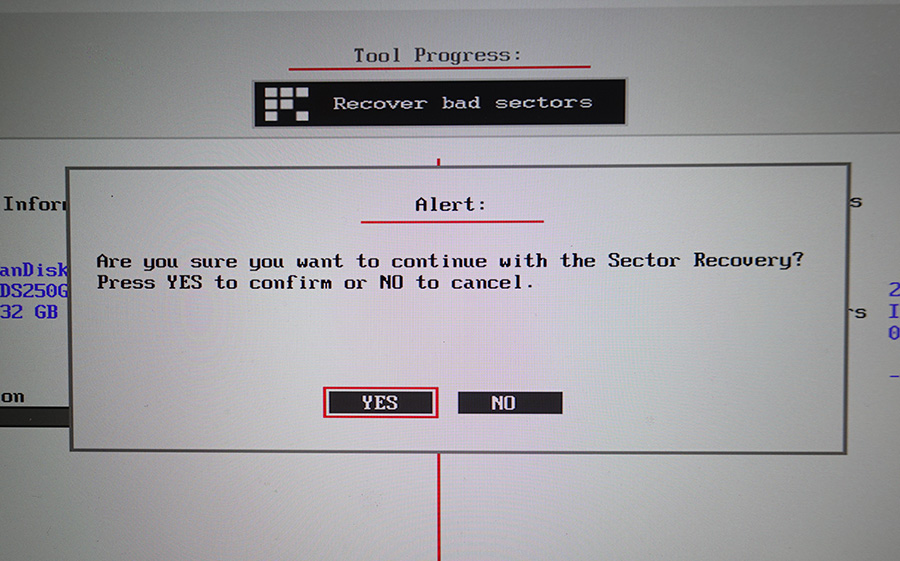
プログレスメータが表示され、2,3分で不良セクタの回復が完了しました。
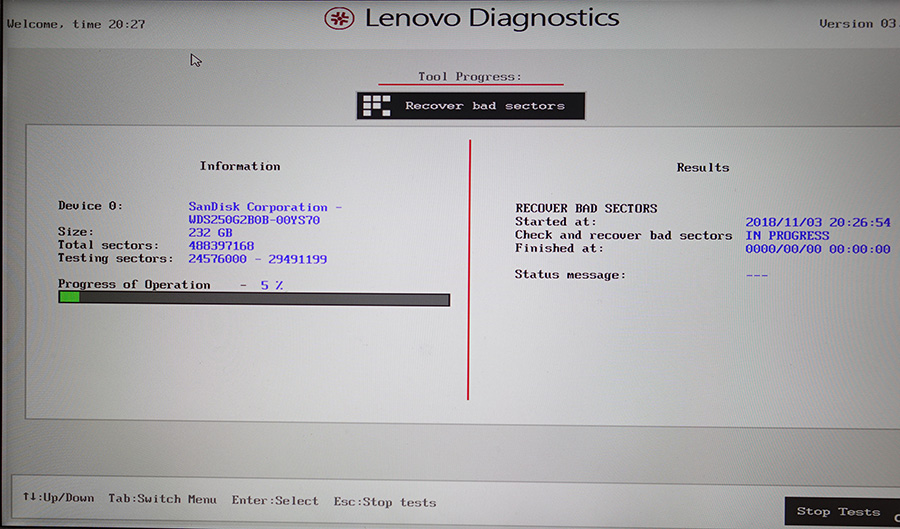
・セキュリティーチップの暗号鍵(指紋や顔認証データ)を削除
・Lenovo Diagnosticsのtoolsで不良セクタを回復
以上をやってから、再びリカバリーメディアでWindowsを復元したところうまくいきました。
2017年以降発売されたThinkPadでSSD交換後
リカバリーメディアで回復途中に止まって失敗する場合はお試しください。









